Berikut ini laporan penjualan Toko Online Terus dari beberapa jenis barang. Bagian keuangan perusahaan ini meminta laporannya dibuat simpel dan dapat mengetahui dengan cepat berapa jumlah penjualan berdasarkan Bulan dan Jenis Barang. Buatlah Laporan tersebut sesuai yang diinginkan dengan menggunakan PivotTable.
Jawab:
1. Buka file PIVOT.xlsx dan buka sheet Pivot1.
2. Tempatkan penunjuk cell pada area tabel lalu pada tab Insert kategori Tables klik PivotTable sehingga muncul kotak dialog Create PivotTable.
3. Pada bagian Choose where you want the pivotTable report to be placed ada 2 pilihan, yaitu:
New Worksheet : untuk menempatkan report PivotTable pada sheet baru.
Existing Worksheet : untuk menempatkan report PivotTable pada sheet yang sama dengan memilih lokasinya di bagian Location.
Pilih New Worksheet lalu klik OK dan berinama Lap.Penjualan.
4. Pada sheet yang telah diberi nama tadi tampilannya seperti berikut:
5. Layout PivotTable yang masih kosong dapat Anda isi dengan cara drag&drop field-field yang tersedia dalam PivotTable Field List ke Area Section yang diinginkan.
6. Ikuti penempatan fieldnya sehingga tampilannya seperti berikut:
Dari soal sebelumnya buatlah laporan total penjualan seperti gambar berikut:
Jawab:
1. Buka file PIVOT.xlsx dan buka sheet Pivot1.
2. Tempatkan penunjuk cell pada area tabel lalu pada tab Insert kategori Tables klik PivotTable sehingga muncul kotak dialog Create PivotTable.
3. Pada bagian Choose where you want the pivotTable report to be placed ada 2 pilihan, yaitu:
New Worksheet : untuk menempatkan report PivotTable pada sheet baru.
Existing Worksheet : untuk menempatkan report PivotTable pada sheet yang sama dengan memilih lokasinya di bagian Location.
Pilih New Worksheet lalu klik OK dan berinama Lap.Penjualan.
4. Pada sheet yang telah diberi nama tadi tampilannya seperti berikut:
5. Layout PivotTable yang masih kosong dapat Anda isi dengan cara drag&drop field-field yang tersedia dalam PivotTable Field List ke Area Section yang diinginkan.
6. Ikuti penempatan fieldnya seperti gambar berikut:
Link PPG:






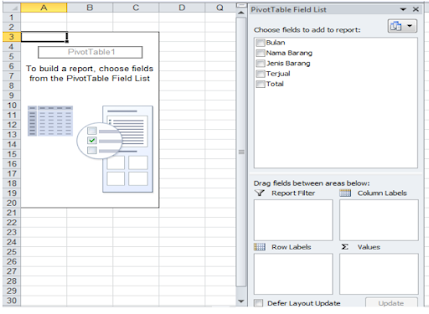

Tidak ada komentar:
Posting Komentar